Hoje em dia, a maioria dos vídeos tem um formato retangular porque são gravados no formato paisagem ou retrato. No entanto, pode precisar de um vídeo em forma de círculo ou oval para partilhar em diferentes plataformas sociais ou para edição posterior. Além disso, alterar o formato do vídeo também permite poupar imenso espaço de armazenamento. Todas as razões acima referidas fazem com que seja essencial aprender a alterar o formato dos seus vídeos.
Aqui, nesta publicação, vamos focar-nos em como cortar um vídeo em um círculo. Verifique os métodos seguintes e siga os passos.
Modelo de vídeo em círculo grátis e personalizável que pode precisar:
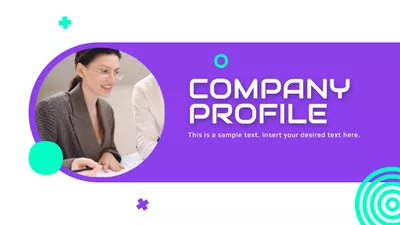
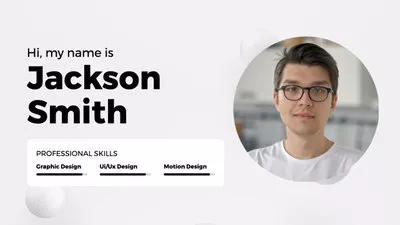


Também pode ter interesse: Como alterar o formato de um vídeo>>
1. Como cortar um vídeo em um círculo online
Cortar vídeos em formato retangular para formato quadrado é bastante básico. Mas e que tal cortar vídeo em círculo ou em formato oval? Bem, ainda é fácil fazer isso com a ajuda do cortador de vídeos online - FlexClip.
Com várias predefinições de máscara circular/oval com esquemas elegantes, permite cortar vídeos em forma de círculo com um clique sem ser especialista na matéria, incluindo círculo normal, círculo desenhado à mão, círculo irregular suave, etc. Além disso, é possível obter vídeos em forma de círculo com ornamentos como grinaldas, molduras e margens brancas utilizando as predefinições Moldura.
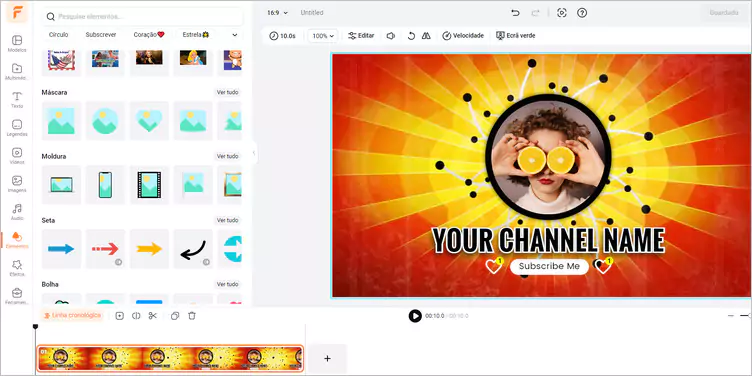
Editor para cortar vídeo em círculo - FlexClip
Além das suas extensas formas de vídeo em círculo, também existem funcionalidades como a inversão do vídeo, opções de filtro, ajustes de iluminação e contraste à escolha. Além disso, a sua utilização online é totalmente gratuita e não é necessária qualquer experiência prévia em edição ou qualidade!
Como cortar um vídeo em um formato oval online usando o FlexClip
Siga o guia detalhado para cortar vídeo em círculo
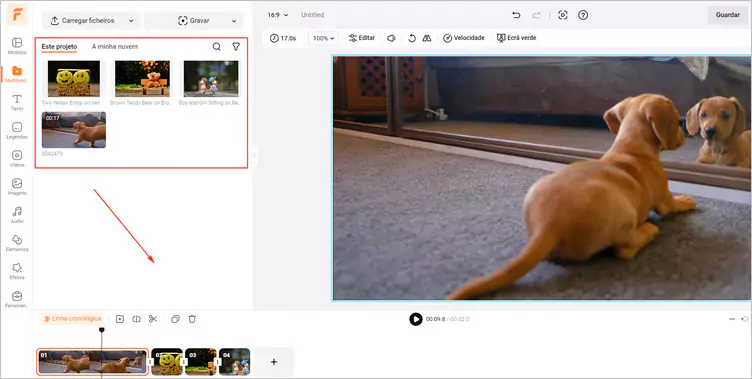
Adicione vídeo de fundo e ajuste o tempo para corresponder ao vídeo em círculo
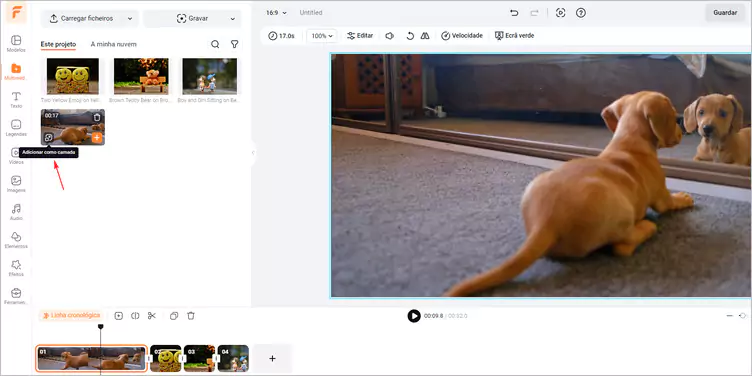
Utilize o efeito Imagem em imagem para adicionar o vídeo de destino
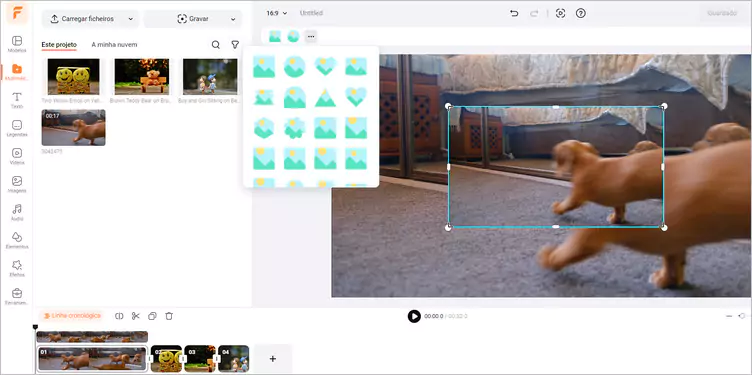
Cortar vídeo em formato circular
Ou pode criar um círculo de vídeo com moldura para temas específicos, como casamento, aniversário, viagens. Consulte o guia detalhado para criar um vídeo circular online.
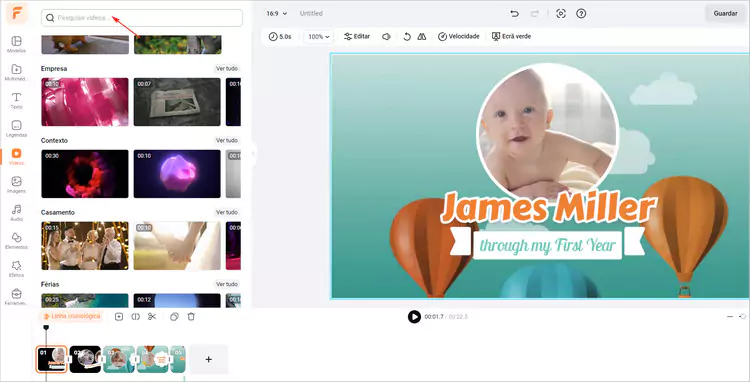
Adicione ou localize vídeo de fundo na Linha temporal
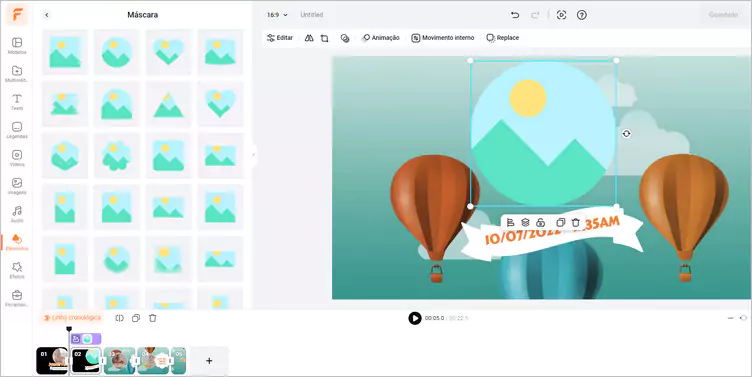
Localize uma moldura circular predefinida do seu gosto
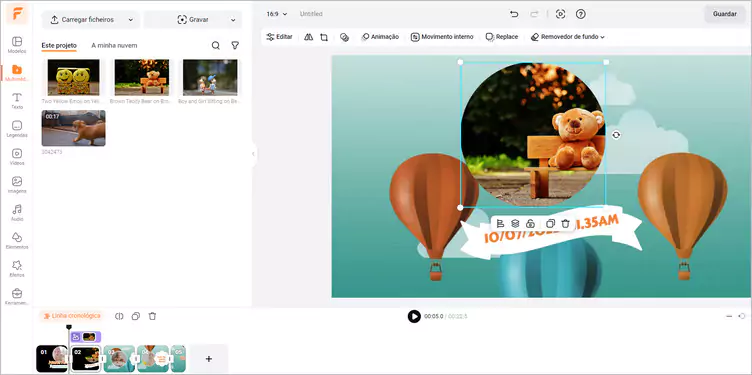
Corte vídeo em formato circular com moldura
Além de cortar vídeos em formato circular, o FlexClip tem muito mais para dar:


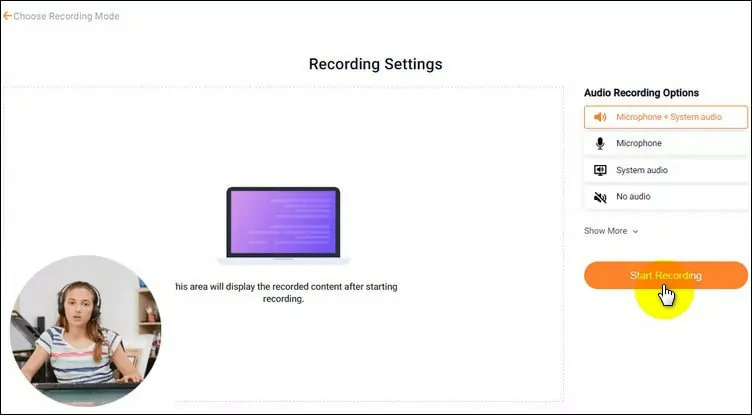
Grave o ecrã com a câmara Web em forma de círculo
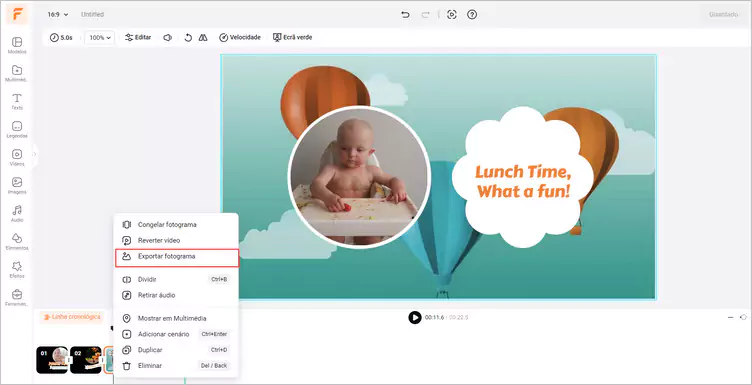
Cortar foto em círculo no FlexClip
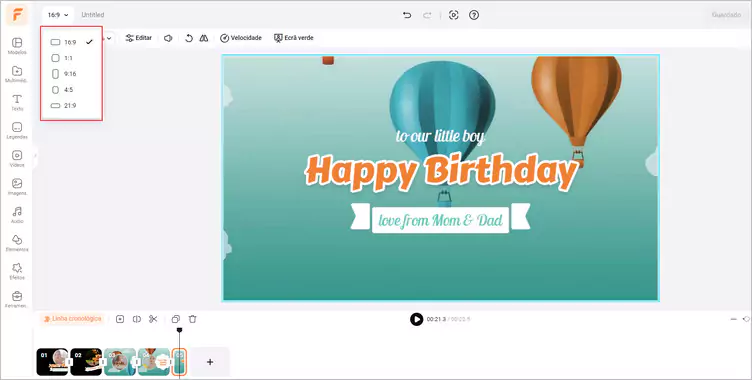
Funcionalidade de corte poderosa no FlexClip
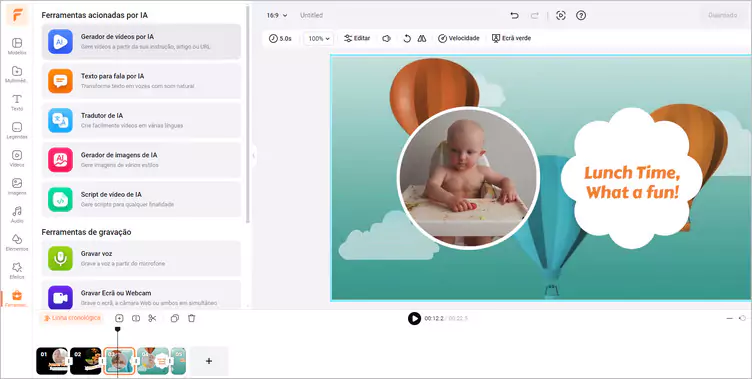
Ferramentas populares de IA no FlexClip
2. Como cortar vídeos em forma de círculo no ambiente de trabalho
Outro software que pode ser usado para cortar vídeos num círculo é o Camtasia.
O Camtasia é uma aplicação que permite gravar e editar vídeos e possui uma versão gratuita e uma versão paga. A versão de avaliação ou de compra inclui apoio telefónico gratuito, webinars gratuitos com acesso a especialistas do Camtasia e uma extensa biblioteca de tutoriais em vídeo.
No que toca a cortar vídeos em círculo, o Camtasia tem um modo de corte incorporado no Editor Camtasia que funciona bastante bem. Segue-se um guia detalhado para cortar um vídeo num círculo ou em formato oval utilizando o Camtasia:
Cortar vídeo em círculo no computador usando o Camtasia
3. Como cortar um vídeo em um formato oval no telemóvel
Se não tiver acesso a um computador e pretender editar o seu vídeo num círculo utilizando o seu telemóvel, experimente a aplicação Video Crop. Com mais de 1 milhão de instalações, esta aplicação é muito popular devido à sua simplicidade de utilização no telemóvel.
Esta aplicação é fácil de usar e pode ajudá-lo a cortar e reconfigurar um vídeo em formato circular ou oval.
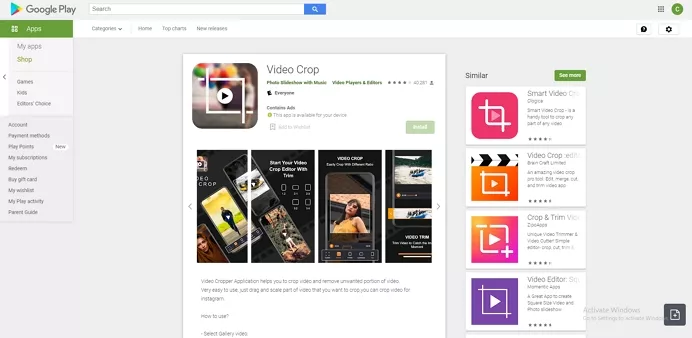
Como cortar vídeos em um círculo – Video Crop
Perguntas frequentes
O iMovie não tem um método integrado para cortar vídeo em círculo. Em vez disso, pode descarregar uma imagem circular transparente e sobrepô-la ao seu vídeo para obter o efeito circular.
O processo de recortar um círculo na aplicação CapCut é extremamente fácil! Siga o guia e vamos aprender como fazê-lo.
Passo 1: Em primeiro lugar, transfira uma predefinição de ecrã verde online e guarde-a na sua galeria de fotografias.
Passo 2: Abra a aplicação CapCut > Criar projeto novo > importe a imagem do ecrã verde. Arraste o controlo deslizante para ajustar a duração da fotografia de forma a corresponder ao vídeo.
Passo 3: Procure o botão Sobreposição e toque em Adicionar sobreposição para importar o vídeo que pretende cortar em círculo. Amplie o vídeo para que corresponda à moldura.
Passo 4: Agora é hora de fazer o corte circular. Selecione o vídeo > escolha Máscara na barra de ferramentas > utilize a predefinição Círculo. Em seguida, aparecem alguns pontos que lhe permitem ajustar a forma e o tamanho do seu círculo. Se o objeto circular estiver em movimento, aplique a função Keyframe para focar o objeto.
Passo 5: Quando terminar, exporte o vídeo com o círculo. Além disso, pode utilizar um removedor de ecrã verde para remover o ecrã verde indesejado.
O resultado final
Cortar vídeos em forma de círculo é uma técnica muito utilizada na edição de vídeo, especialmente para efeitos de marketing digital e tutoriais. Neste blog, mostramos-lhe três formas de cortar vídeos em círculo no computador, no telemóvel e online. Bem, se está à procura de um cortador de vídeo fácil e flexível, o FlexClip é a sua opção, pois não requer qualquer transferência. Pronto para experimentar? Clique em Cortar agora para começar!


